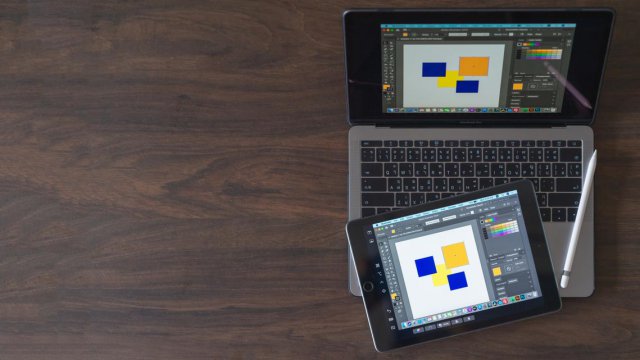In Breve (TL;DR)
- Quando si acquista un nuovo device, si trovano applicazioni pre-installate per svolgere attività di base come chiamare e navigare su internet.
- Le app di default possono essere cambiate per preferire alternative con caratteristiche diverse, migliorando così l'esperienza d'uso del dispositivo.
- Su Android, iOS e Windows è possibile modificare le app di default accedendo alle Impostazioni e selezionando le app preferite per svolgere diverse attività.
Quando si acquista un nuovo device, sia un personal computer o un dispositivo mobile, vi si trovano applicazioni già pre-installate, pensate per permettere all’utente di svolgere tutte le attività di base, come chiamare, inviare dei messaggi, fare ricerche internet e tanto altro ancora.
Quando vengono svolte determinate azioni, grazie alle app di default, non c’è bisogno di indicare al dispositivo quale software, programma o soluzioni utilizzare per portare a termine l’attività che gli è stata richiesta. Ad esempio, Android utilizza come app di default per l’installazione delle applicazioni Google Play Store, iOS utilizza Telefono per le chiamate e Windows utilizza Edge come browser.
Tutte queste app sono, in genere, perfettamente funzionanti. Tuttavia, l’utente può preferire delle alternative che, pur essendo pensate per eseguire la stessa attività, possano avere delle caratteristiche differenti. In tal caso, non c’è da temere: le app di default possono essere cambiate.
Per farlo occorre rimuovere quelle predefinite e sostituirle con soluzioni compatibili con la medesima attività. Impostare delle nuove app come predefinite è utile per migliorare l’esperienza di utilizzo del proprio dispositivo. Scopriamo come fare da Android, da iOS e da Windows.
-
1. Come sostituire le app di default su Android

Shutterstock
Modificare le app di default su un dispositivo Android è possibile solo se sullo smartphone sono state installate differenti app che svolgono la stessa funzione.
La scelta dell’app da utilizzare può avvenire in diversi modi. Solitamente, lo smartphone o il tablet supportati da Android chiedono all’utente quale applicazione vuole utilizzare per eseguire una determinataazione. L’utente può scegliere l’app che preferisce e selezionare una voce tra Sempre o Solo una volta.
Se si sceglie Solo una volta, il dispositivo tornerà a fare la stessa domanda ogni volta che l’utente eseguirà la medesima azione, permettendogli di scegliere di volta in volta l’app che preferisce utilizzare. In alternativa, si può cliccare su Sempre. In questo caso, il device memorizzerà l’informazione e non chiederà più quale app deve essere utilizzata per quella azione.
Se si è scelto Sempre, ma si è cambiato idea e si vuole ricevere di nuovo la domanda da parte del dispositivo, occorre cancellare le app predefinite.
Le app di default possono, in ogni caso, essere sostituite in qualsiasi momento, accedendo alle Impostazioni del dispositivo. Cliccare su App e poi selezionare App predefinite. Scegliere l’app che si vuole modificare e sostituirla con quella che si preferisce.
-
2. Come cambiare le app di default su Windows

Shutterstock
Windows ha deciso di rendere semplice la modifica delle app di default per consentire agli utenti di avere la miglior esperienza possibile quando utilizzano i loro personal computer. Si può, ad esempio, scegliere l’editor di testo preferito, il browser più gradito e tanto altro ancora.
Per cambiare le app predefinite fare clic su Impostazioni del proprio dispositivo Windows e, nella barra laterale di sinistra, fare clic sulla voce App.
Nella schermata centrale che si apre, selezionare App Predefinite. A questo punto è possibile intervenire modificando tutte le applicazioni.
Si può intervenire sulle singole app, indicando quando devono essere utilizzate, o agire in base al tipo di file o collegamento. Ad esempio, si può immettere nella barra di ricerca il formato dei file di testo, .txt, e cambiare l’app predefinita.
Proprio come accade su Android, anche Windows, ogni volta che si apre un nuovo tipo di file o collegamento, chiede all’utente quale applicazione desidera utilizzare per compiere l’azione. In quel momento, si può scegliere una specifica app e impostarla come predefinita. In seguito, sarà sempre possibile modificarla dalle Impostazioni con la procedura appena descritta.
-
3. Come cambiare le app di default su iOS

Farknot Architect / Shutterstock.com
I dispositivi iOS hanno come app di default tutte quelle realizzate da Apple. Modificarle è, però, semplice e veloce, grazie alla presenza di un procedimento snello e facilmente accessibile.
Se si possiede un iPhone, fare clic su Impostazioni e, poi, scorrere fino in fondo all’elenco e fare tap su App. Successivamente scegliere App di default e accedere all’area dove è possibile gestire tutte le app predefinite del dispositivo.
A questo punto sarà possibile scegliere l’app per l’installazione delle applicazioni, per la lettura e l’invio delle email, per la messaggistica, per le chiamate, per la navigazione, il browser, per la traduzione e altro ancora.
Cliccare su una delle attività e, nell’elenco proposto, scegliere l’app che si preferisce. Ad esempio, si può cliccare su Messaggistica e scegliere se ricevere i messaggi su Messaggi, WhatsApp o un’altra app di messaggistica istantanea installata sul proprio iPhone.
Le scelte sono reversibili, pertanto l’utente può cambiare, in qualsiasi momento lo desideri, l’applicazione scelta. Non deve far altro che accedere di nuovo alla sezione App di default ed intervenire.
Per saperne di più: Guida alle app, come funzionano e cosa offrono
Domande frequenti (FAQ)
-
Perché potrei voler cambiare le app di default sul mio dispositivo?Si potrebbe voler cambiare le app di default sul proprio dispositivo per utilizzare alternative con caratteristiche diverse, migliorando così l'esperienza d'uso. È possibile scegliere app preferite per svolgere varie attività come chiamate, messaggistica, navigazione web e altro ancora.
-
Come posso modificare le app di default su un dispositivo Android?Per modificare le app di default su un dispositivo Android, è necessario installare alternative alle app predefinite che svolgono la stessa funzione. Successivamente, il dispositivo chiederà quale app utilizzare per eseguire determinate azioni, permettendo di scegliere tra 'Sempre' e 'Solo una volta'.
-
Come posso cambiare le app di default su un dispositivo Windows?Per cambiare le app di default su un dispositivo Windows, è sufficiente accedere alle Impostazioni, selezionare 'App' e poi 'App predefinite'. Da qui è possibile modificare le applicazioni predefinite per tipi di file specifici o collegamenti.
-
Come posso modificare le app di default su un dispositivo iOS?Per modificare le app di default su un dispositivo iOS, come un iPhone, è necessario accedere alle Impostazioni, selezionare 'App' e poi 'App di default'. Da qui è possibile gestire tutte le app predefinite del dispositivo e scegliere quali utilizzare per svolgere varie attività.